Neue Funktionen: 2019.2, 2020.1
| Übersicht
|
- Gruppen. Jede Gruppe kann durch Ziehen der Registerkarte innerhalb einer vorhandenen Gruppe verschoben, einer Gruppe hinzugefügt oder aus einer Gruppe entfernt werden. Gruppen können auch nebeneinander oder übereinander fixiert werden, ihre Fixierung kann aufgehoben werden, sodass sie separat verschiebbar sind, oder sie können sogar außerhalb von Inventor fixiert werden.
- Schließt die Gruppe.
- Fügt neue Gruppen aus einer Liste von verdeckten Gruppen hinzu.
- Aktiviert bzw. deaktiviert die Suche und Filter.
- Bietet Zugriff auf Darstellungseinstellungen.
- Feld Schnellsuche: Durchsucht die gesamte Browser-Hierarchie.
- Bricht eine vorhandene Suche ab oder schließt sie, wenn keine Suche aktiv ist.
- Zeigt aktive Browser an. Wechseln Sie mit nur einem Mausklick zwischen dem Modell und anderen Umgebungs-Browsern.
|
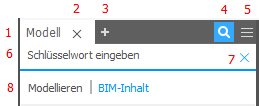
|
Zugriff
Unabhängig vom Dokumenttyp sehen Sie dieses Symbol  oben links in der Grafikanzeige, wenn der Modell-Browser nicht angezeigt wird. Klicken Sie auf das Symbol, um die für das aktive Dokument verfügbaren Browser-Gruppen anzuzeigen.
oben links in der Grafikanzeige, wenn der Modell-Browser nicht angezeigt wird. Klicken Sie auf das Symbol, um die für das aktive Dokument verfügbaren Browser-Gruppen anzuzeigen.
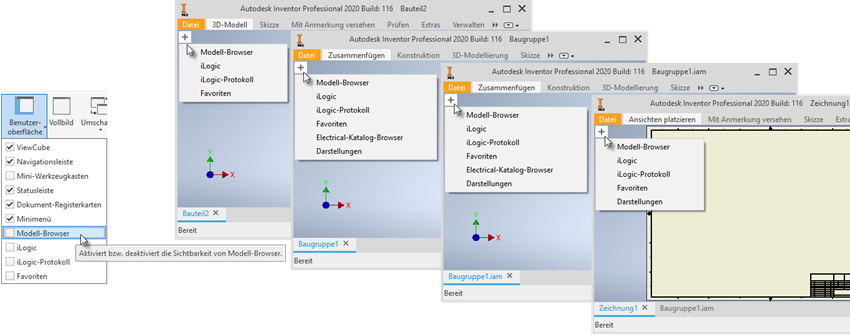
Sie können auch die Sichtbarkeit des Modell-Browsers ändern, indem Sie zu Registerkarte Ansicht  Gruppe Fenster
Gruppe Fenster  Dropdown-Liste Umschalten navigieren.
Dropdown-Liste Umschalten navigieren.
Anmerkung: Zum Öffnen oder erneuten Öffnen einer Gruppe, wenn keine Gruppen angezeigt werden, klicken Sie auf das Pluszeichen, und treffen Sie eine Auswahl.
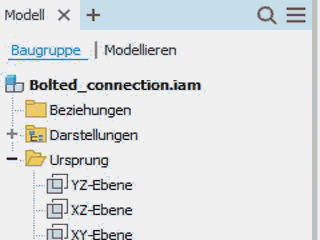
Details zur Suchfunktion
Suchen Sie mit dem Feld Schnellsuche nach folgenden Elementen:
- Dateiknoten, sowohl ausgeblendete als auch erweiterte.
- Elemente.
- Beziehungen
- iProperties: Ein Symbol wird neben Suchergebnissen mit übereinstimmenden iProperty-Feldern angezeigt. Bewegen Sie den Cursor über das Symbol, um die Informationen anzuzeigen.
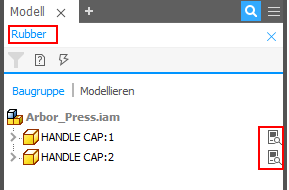
- Exemplareigenschaften: Ein Symbol wird neben Suchergebnissen mit übereinstimmenden iProperty-Feldern angezeigt. Bewegen Sie den Cursor über das Symbol, um die Informationen anzuzeigen.
Verwenden Sie ein einzelnes Leerzeichen, um Schlüsselwörter zu trennen.
Anmerkung: Sie können Elemente und Dateien direkt in den Suchergebnissen bearbeiten.
Suchfilter
Mithilfe von Filtern können Sie nur bestimmte Knoten schnell anzeigen und die Suche einschränken.
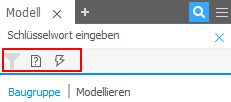
Verwenden Sie die Filteroptionen für folgende Zwecke:
- Zeigen Sie nur nicht aufgelöste Dateien an.
- Filtern Sie veraltete Dateien heraus.
- Löschen Sie Filter.
Anmerkung: Eine Suche wird automatisch deaktiviert, wenn Sie bestimmte Inventor-Aufgaben ausführen. Mit den folgenden Inventor-Operationen wird beispielsweise die aktuelle Suche gelöscht:
- Wechseln in eine andere Umgebung.
- Bearbeiten eines Bauteils.
- Befehl In Browser suchen
Durch das Suchsymbol mit Klammern auf jeder Seite  wird eine Gruppe angegeben.
wird eine Gruppe angegeben.
Umbenennen von Knoten
Sie können Browser-Knoten umbenennen. Klicken Sie einmal, um den Knoten auszuwählen, und klicken Sie erneut, um den Text zu bearbeiten. Die gesamte Knotenname ist ausgewählt, und Sie können den neuen Namen eingeben. Sie können den Namen auch auf der Grundlage von Zeichen ändern, beispielsweise beim Wechseln zwischen Groß- und Kleinschreibung.
Anmerkung: Dies ist kein Doppelklick. Durch Doppelklicken wird der bearbeitete Status für das ausgewählte Element eingegeben.
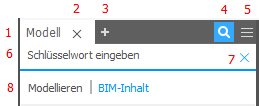
 oben links in der Grafikanzeige, wenn der Modell-Browser nicht angezeigt wird. Klicken Sie auf das Symbol, um die für das aktive Dokument verfügbaren Browser-Gruppen anzuzeigen.
oben links in der Grafikanzeige, wenn der Modell-Browser nicht angezeigt wird. Klicken Sie auf das Symbol, um die für das aktive Dokument verfügbaren Browser-Gruppen anzuzeigen.
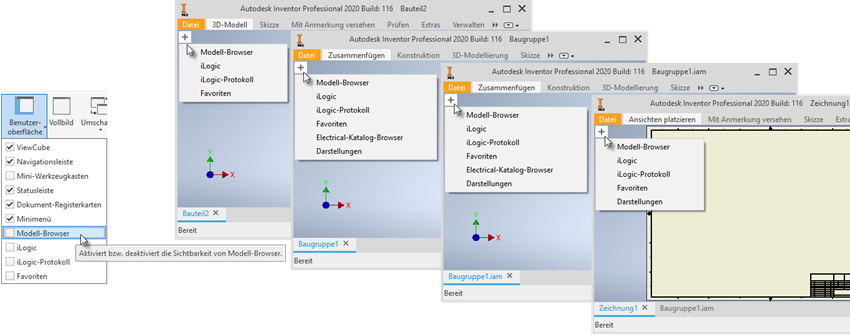
 Gruppe Fenster
Gruppe Fenster  Dropdown-Liste Umschalten navigieren.
Dropdown-Liste Umschalten navigieren.
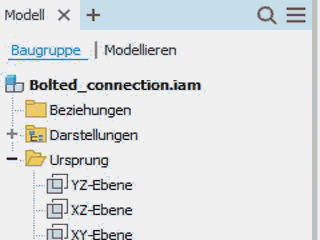
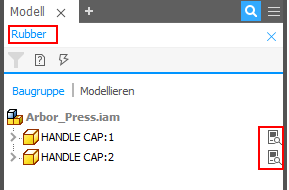
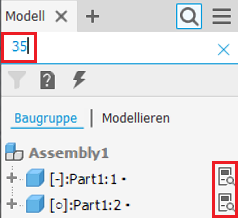
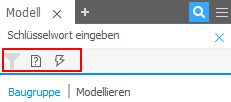
 wird eine Gruppe angegeben.
wird eine Gruppe angegeben.